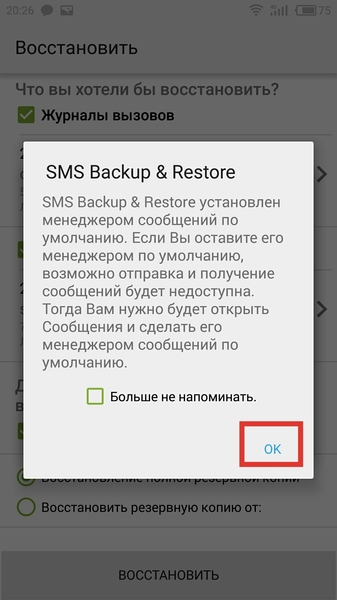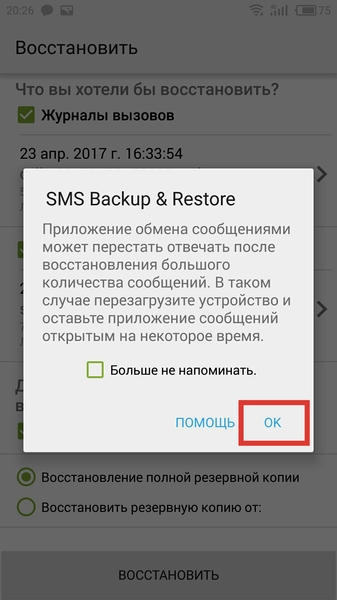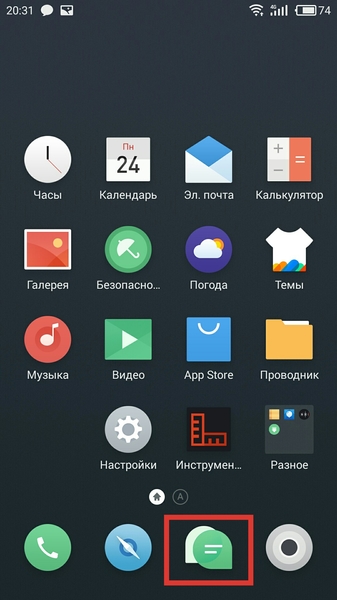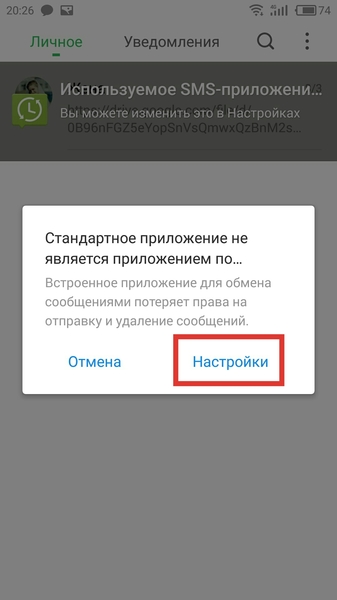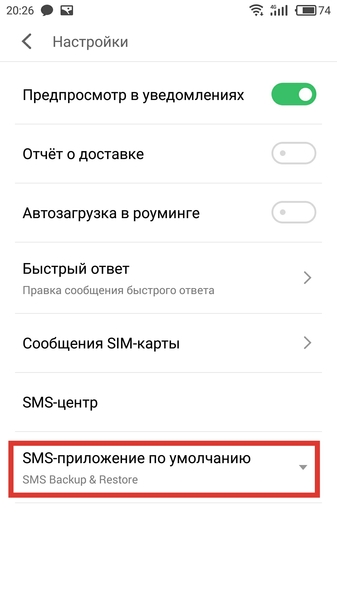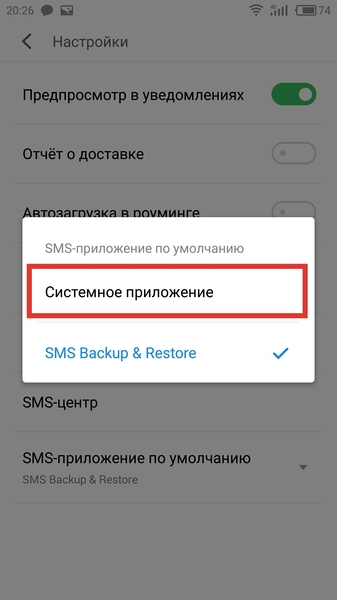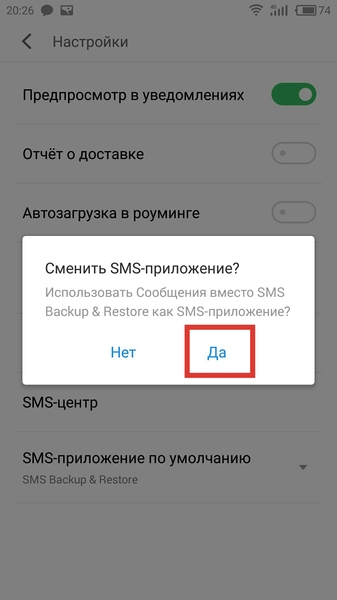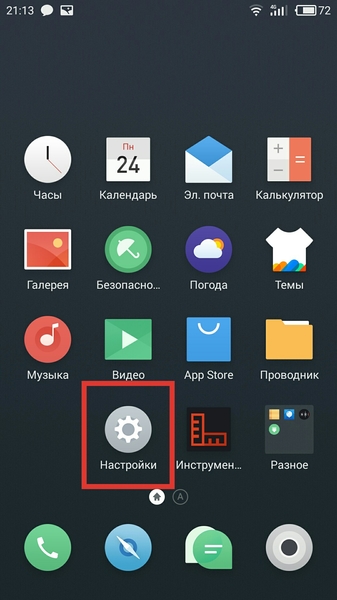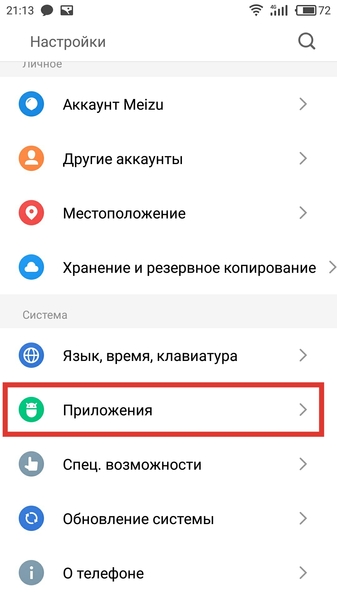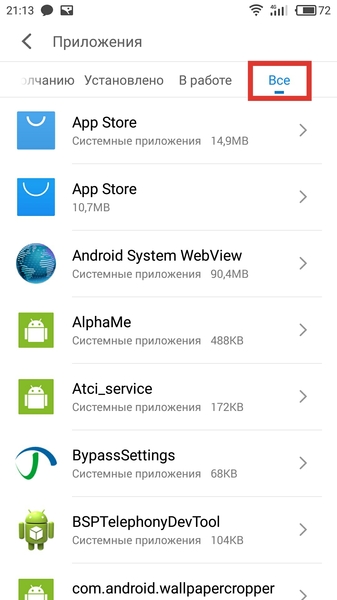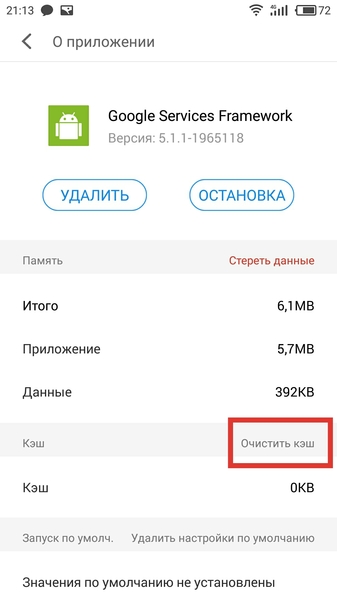Hogyan kell frissíteni a Meizu Flyme 6. és nem elszúrni
letöltés firmware
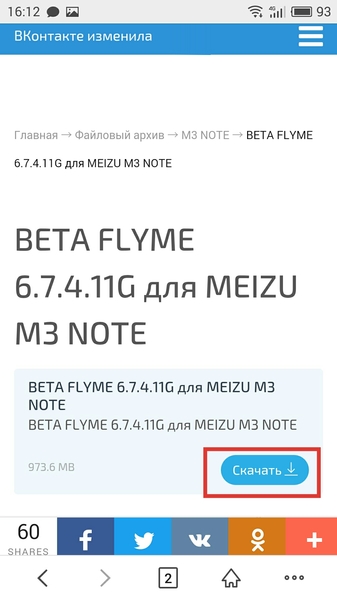
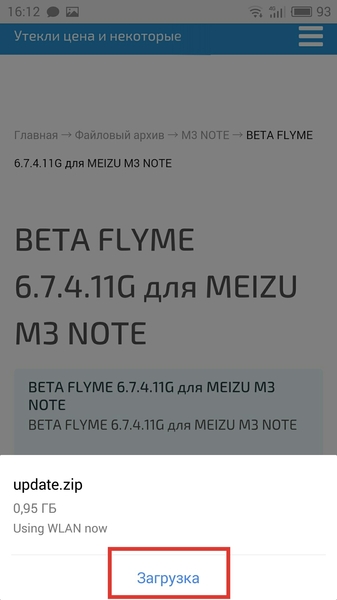
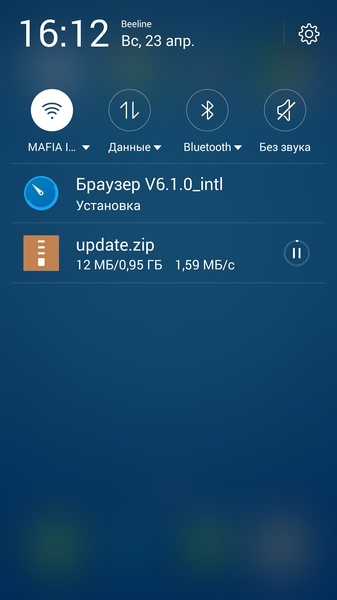
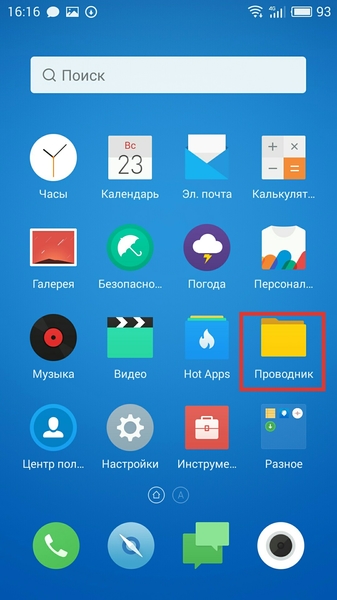
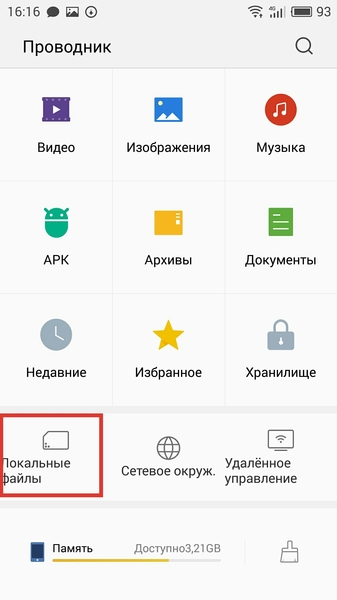
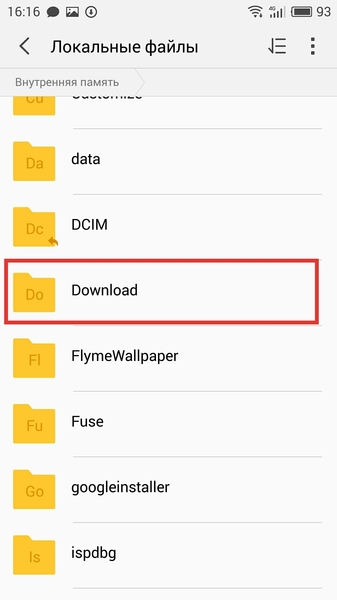
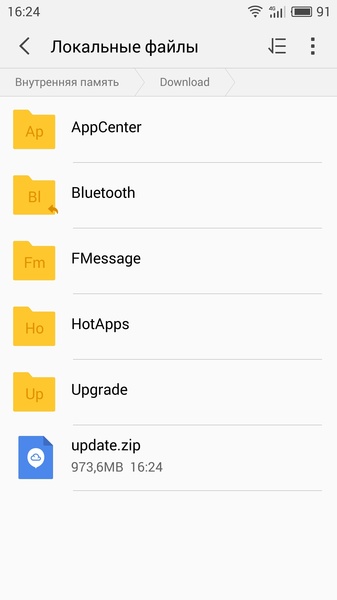
Mi egy hosszú csap a fájl „update.zip”, kiemelve azt pipa, majd kattintson a „Move”, majd a „Belső memória” és a „Move”.. Most minden a frissítési fájl a megfelelő helyen. Hagyjuk itt egy darabig, és megy a mentés.
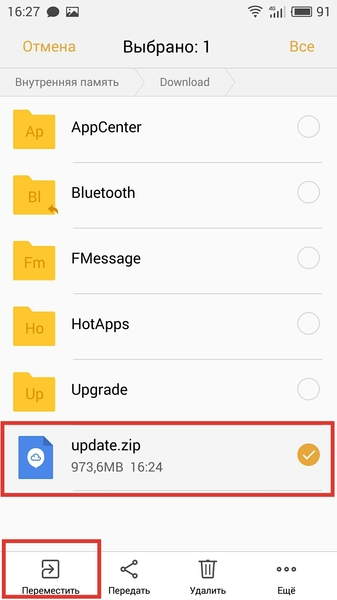
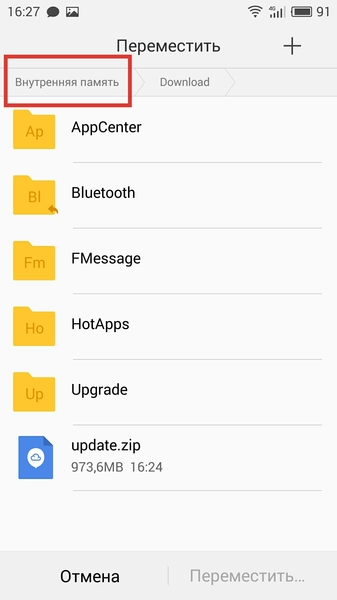
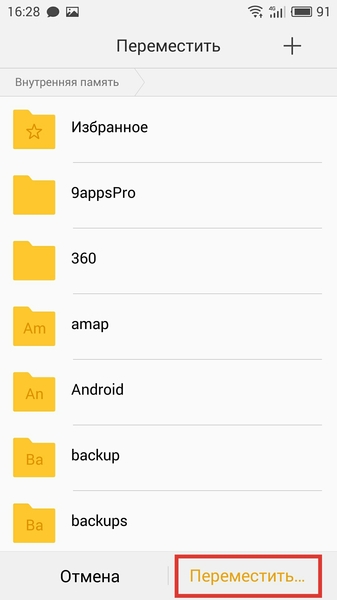
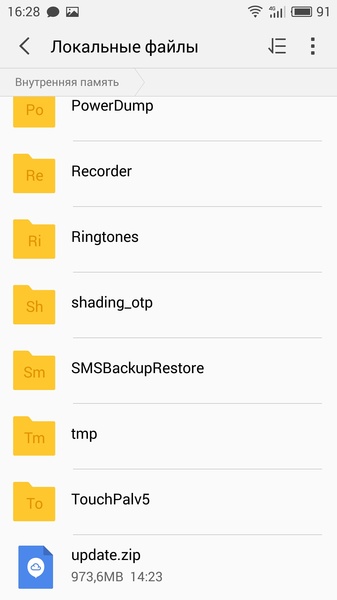
Biztonsági mentés az SMS és híváslista
Az első dolog, azt ajánlom, hogy a mentés megkezdéséhez - a biztonsági üzenetek és a híváslista. Ehhez, azt javaslom, hogy egy ingyenes app SMS Backup Visszaállítása. Itt töltheti le a Google Play erre a linkre.
Töltse le az alkalmazást, és megy neki.
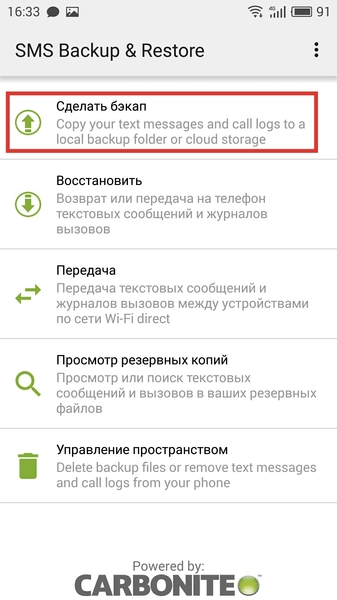
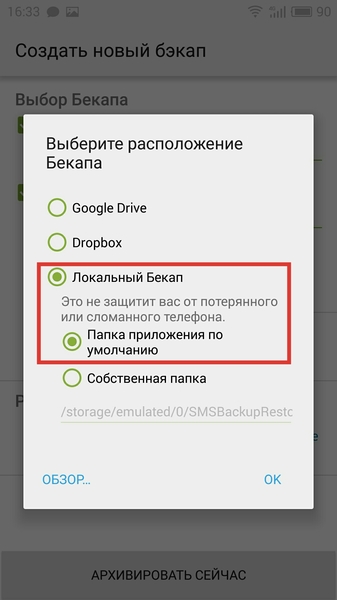
Jelölje be a következő képernyőn azt javasoljuk, szabadság, ahogy vannak. Hogy ha MMS, akkor emellett menteni az MMS-üzeneteket. Most kattintsunk a „Mentés most” vár a végén a folyamatot, és hogy hány hívás, SMS, másolták.
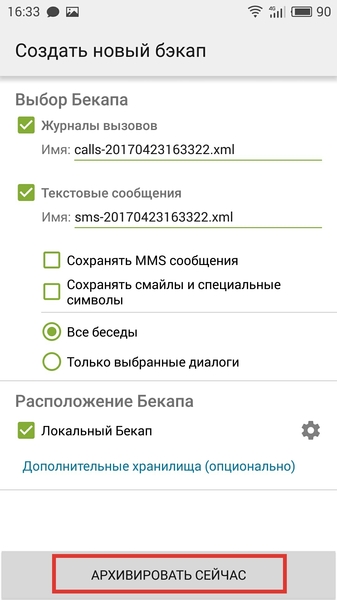
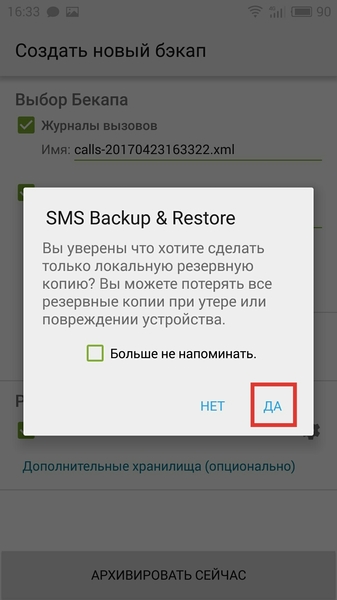
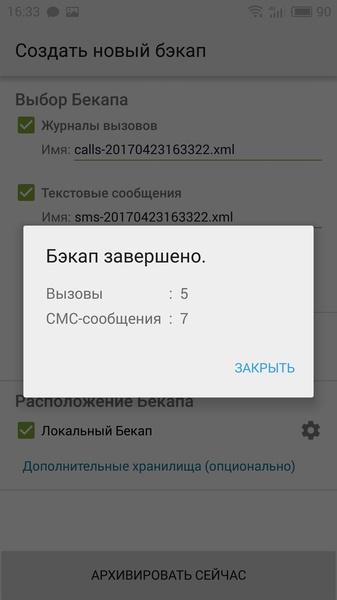
Végén a program felajánlja, hogy hozzanak létre automatikusan elmenti mentést. Kattints Nem, mert csak akkor van szükség a mentés a firmware frissítésére.
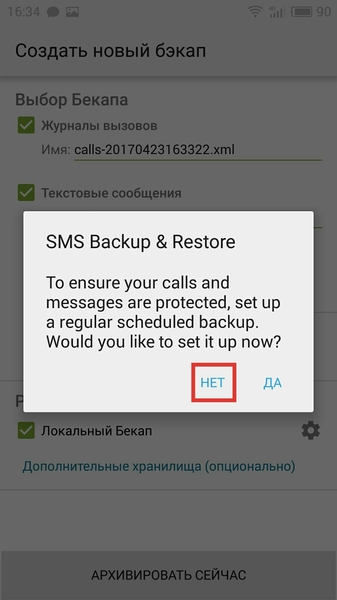
Készítsen biztonsági másolatot a beállításokat és programokat
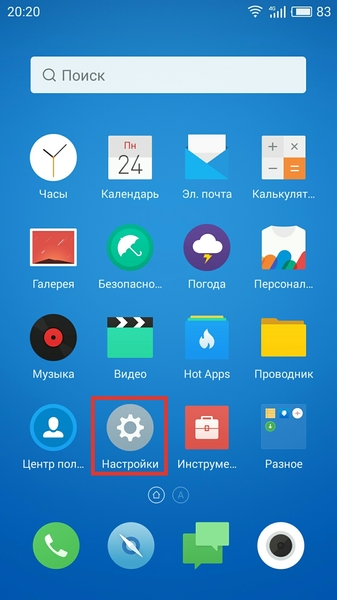
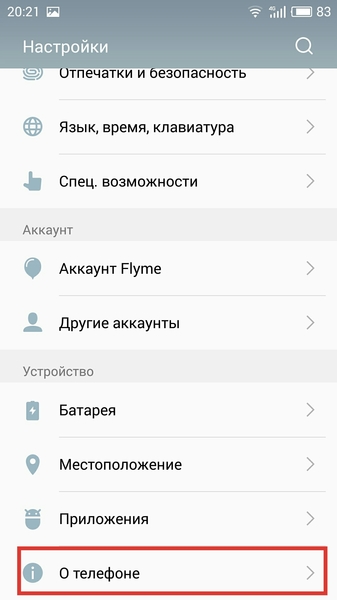
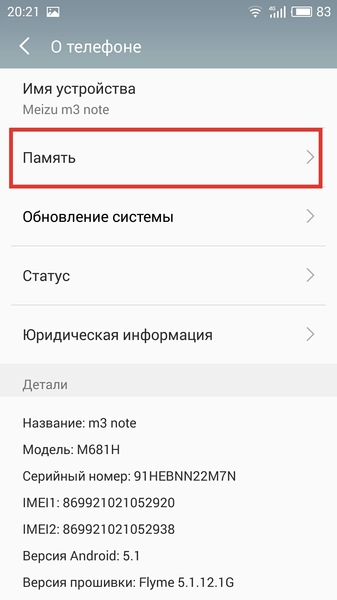
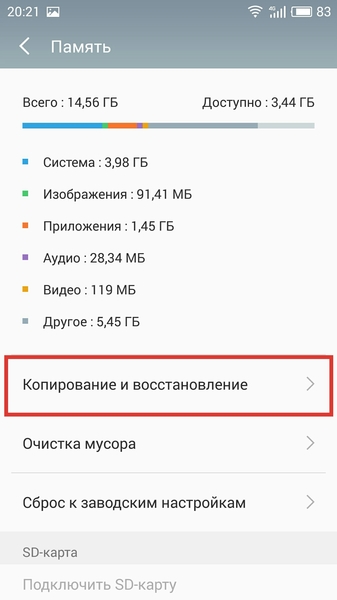
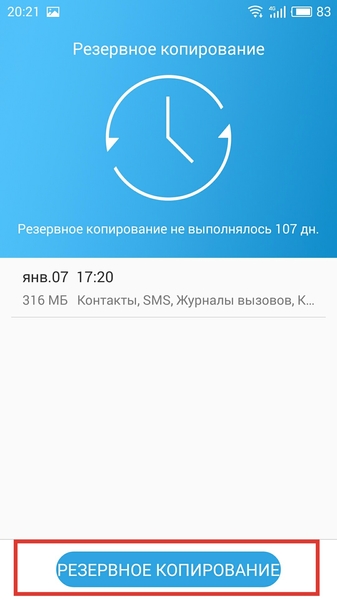
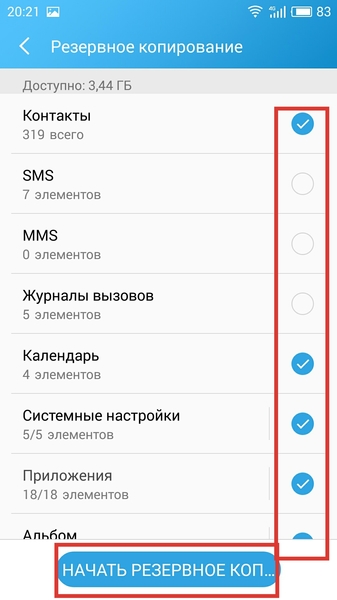
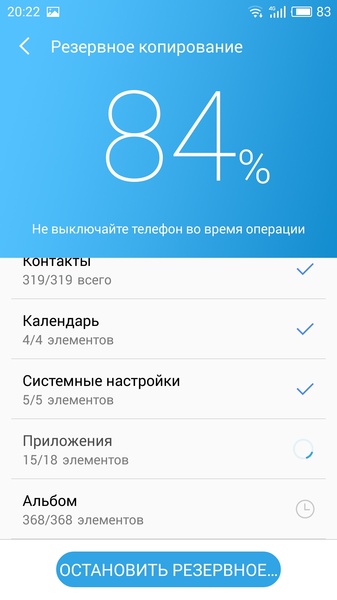
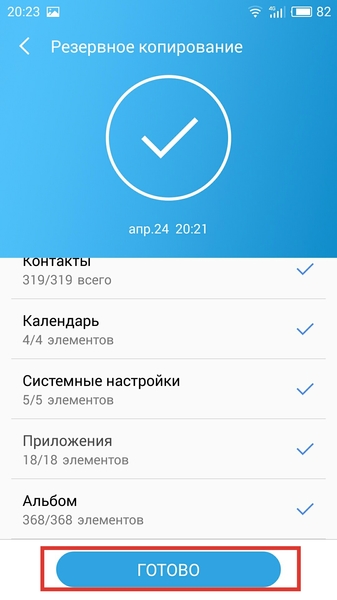
firmware frissítés
Készülék firmware elindítható az „Explorer”, így megy ez, nyomja meg a „Local Files” és görgessen a firmware fájlt.
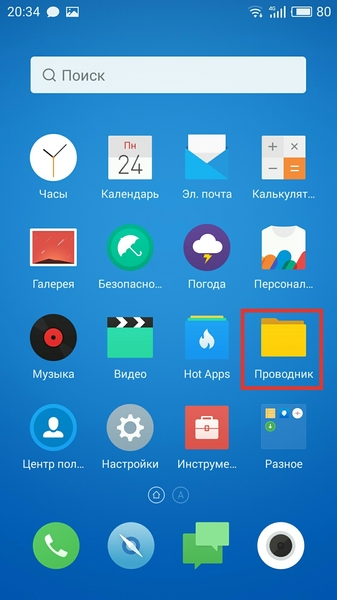
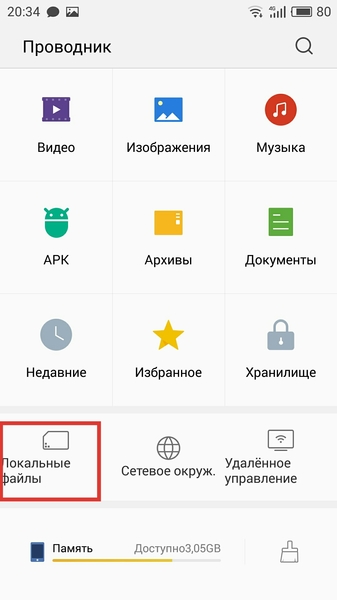
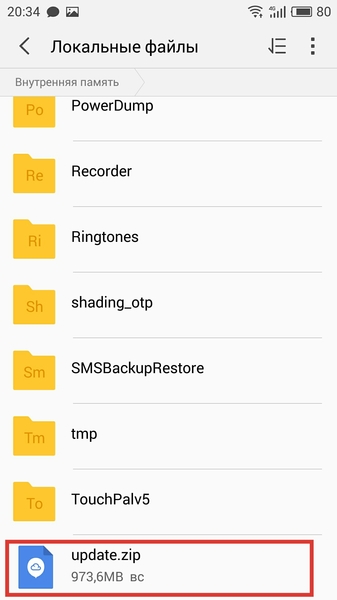
Tapan fájlnév, gondoskodjék arról, hogy egy pipa a „Adatok törlése” és kattintson a „Frissítés most”.
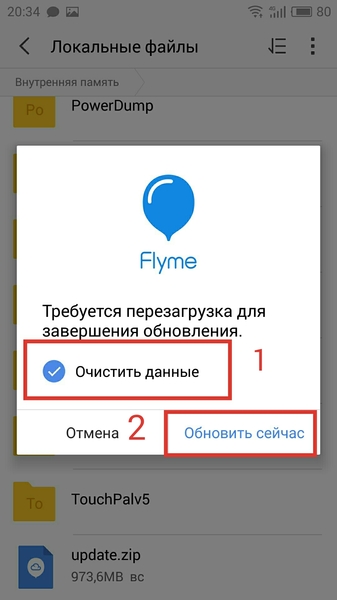

Biztonsági mentések
Ha nem tudja, hogyan kell elvégezni a kezdeti konfiguráció, azt részletesen a folyamat ebben a cikkben:
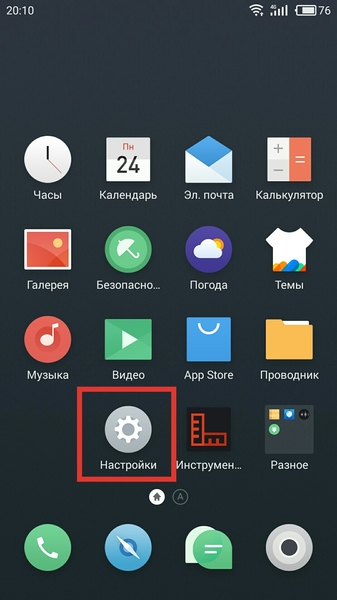
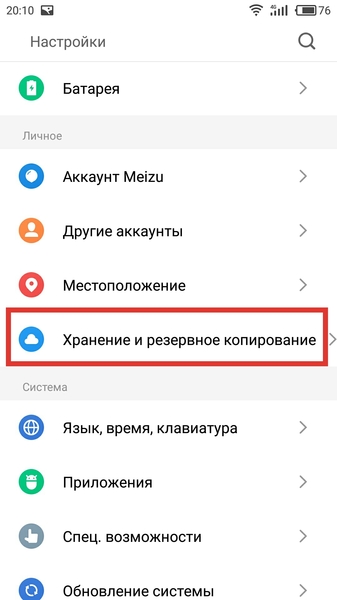
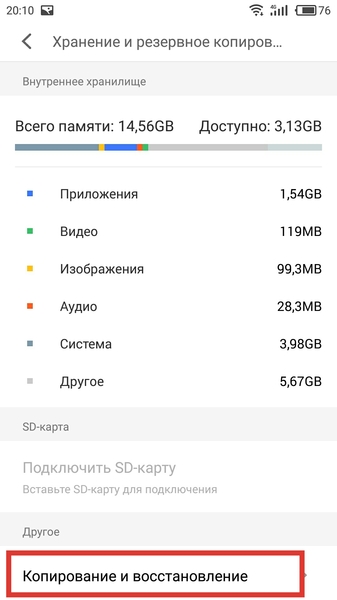
Mi választjuk ki a biztonsági mentési és kattintson a „Restore”.
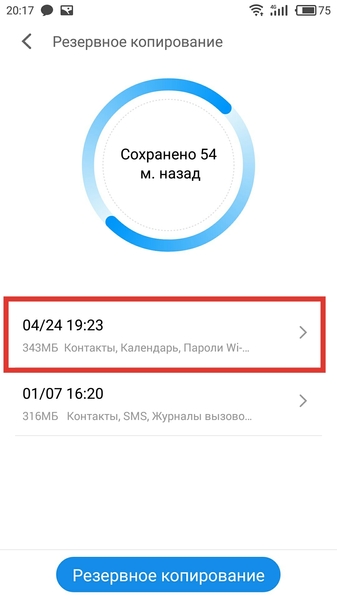
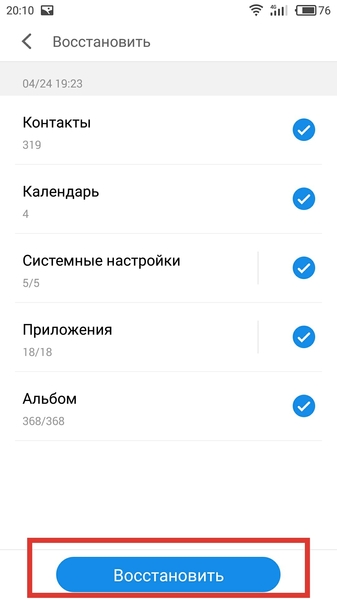
A visszaállítási folyamat elkezdődik, ami kicsit tovább tart, mint a mentés. A helyreállítás során bukkan Google Installer ablak, amely automatikusan visszaállítja a Google szolgáltatásait. Ahhoz, hogy megértsük, mikor lesz a helyreállítási szükséges valamennyi adat, hogy menjen vissza a többfeladatos menüt (ellop alsó szélétől a kijelző felfelé) a beépített biztonsági mentési segédprogram.
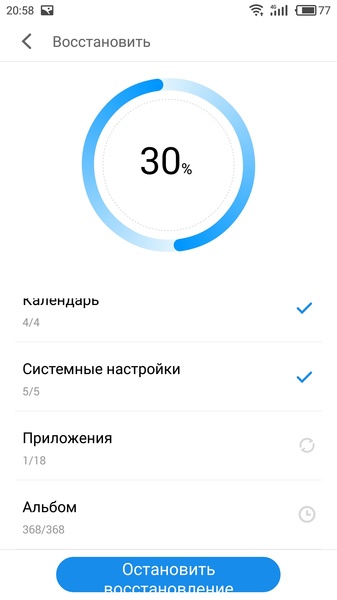
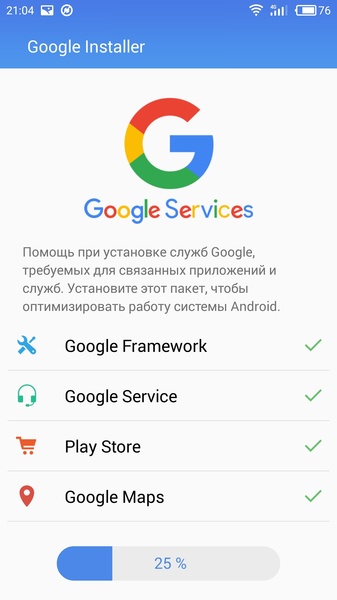
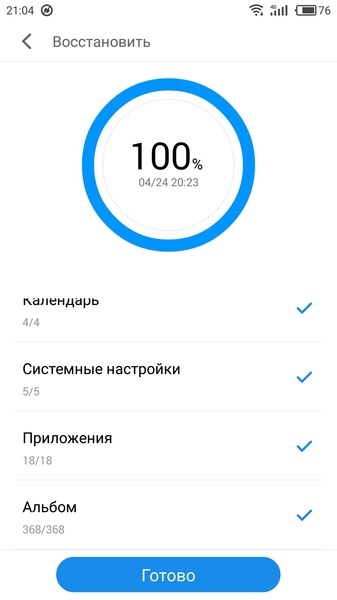
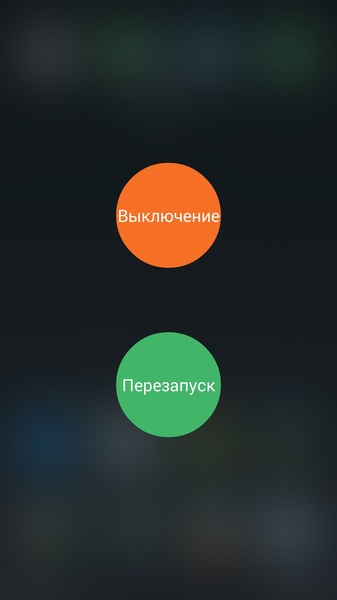
Az újraindítás után csak akkor tudjuk rekonstruálni a történelem hívásokat és SMS-t. Ehhez nyissa meg a SMS Backup A visszaállítás, nyomja meg a "Restore" fülre, válassza a "Local Storage backup" és kattintson a "Restore".
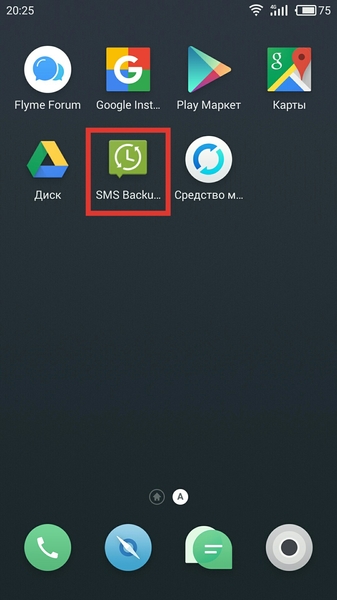
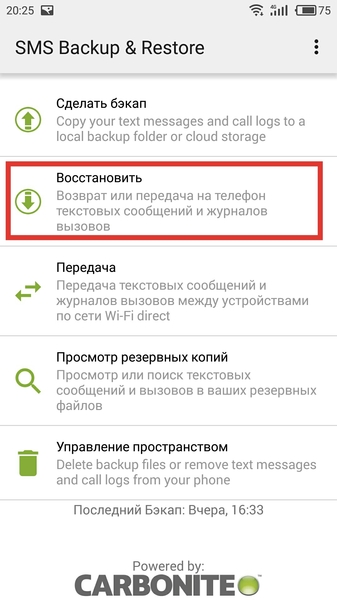
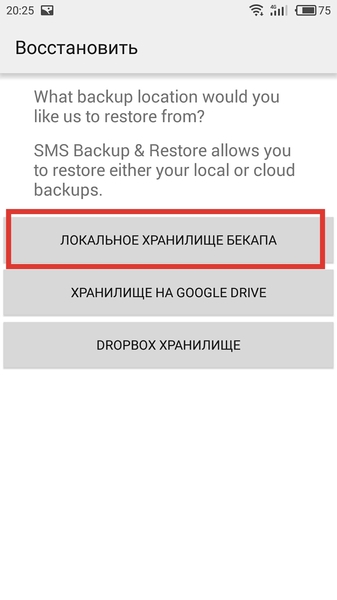
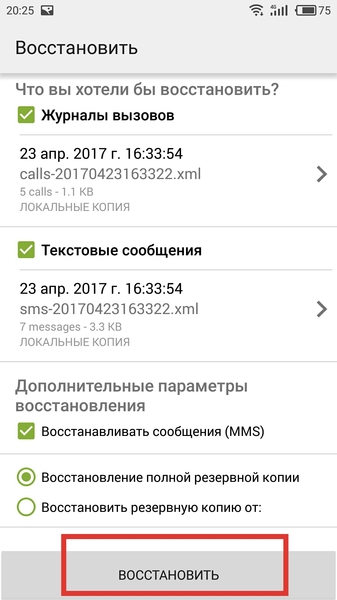
A készülék kérni fogja az angol, hogy SMS Backup Restore SMS app umolchniyu. Egyetértünk és várom, hogy a végén a hasznosítás.
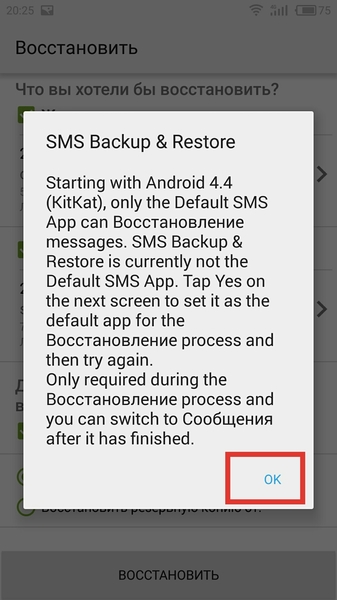
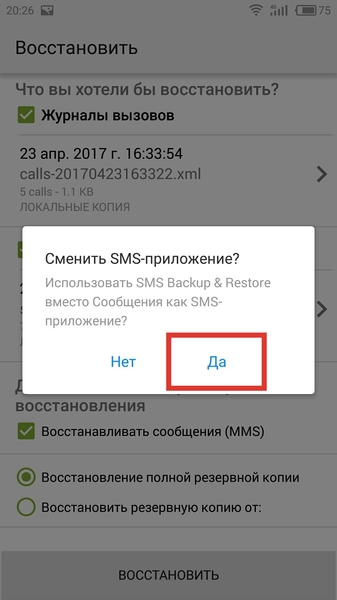
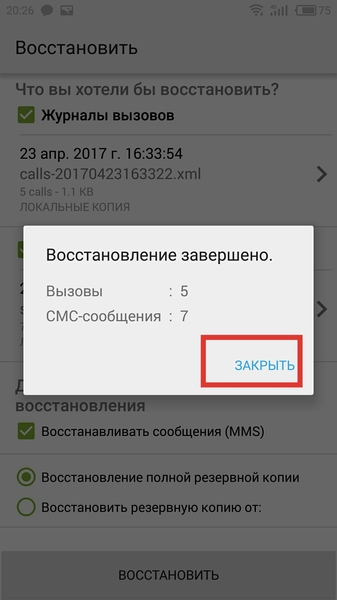
Helyreállítása után a program kérni fogja, hogy visszatérjen a normál üzenetküldő alkalmazás alapértelmezés szerint, és javasoljuk, hogy indítsa újra a készüléket vége után minden cselekvés. Kattintson kétszer az „OK”, majd lépni az asztalra, megy a szokásos alkalmazás SMS, majd a „Beállítások” és a változás az utolsó sorban SMS-app alapértelmezett a rendszerben.